Comment désactiver Google Assistant sur votre téléphone Android
Publié: 2022-06-13Google Assistant est l'assistant vocal intelligent de Google pour les appareils mobiles et domotiques. Il utilise la communication bidirectionnelle et la puissance de l'IA pour répondre à vos questions en temps réel et vous aider à exécuter un large éventail d'opérations.
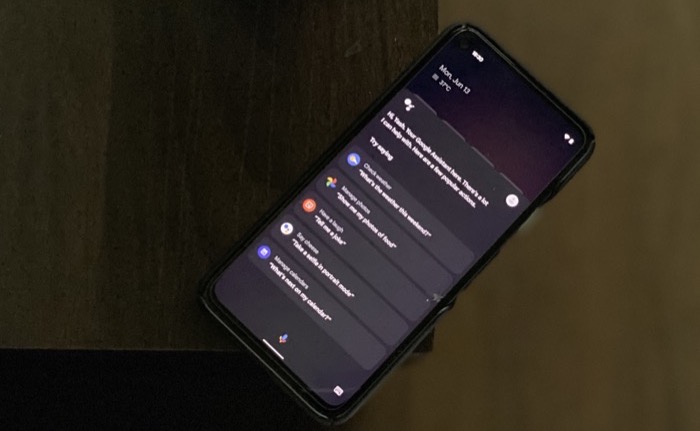
Cependant, bien qu'il s'agisse d'un outil si précieux sur Android, Google Assistant peut parfois être un peu intrusif. Il peut se déclencher pendant que vous parlez à quelqu'un ou que la télévision ou la musique joue en arrière-plan, ce qui peut être un véritable ennui et ne vous laisse pas d'autre choix que de désactiver Google Assistant sur votre téléphone (ou tablette) Android.
Voici un guide avec des instructions pour désactiver Google Assistant sur Android et l'empêcher d'apparaître automatiquement.
Table des matières
Quel est le meilleur moyen d'empêcher Google Assistant d'apparaître automatiquement
Selon que Google Assistant continue d'apparaître sur votre Android lorsque ses phrases de déclenchement - "Ok Google" et "Hey Google" - sont appelées, ou s'il apparaît simplement au hasard, il existe deux façons d'empêcher Google Assistant d'apparaître au hasard.
Premièrement, vous pouvez désactiver complètement Google Assistant. Et deuxièmement, désactivez la commande "Ok Google" ou "Hey Google" dans les paramètres de Google Assistant.
Comment désactiver le déclencheur de l'assistant Google sur un téléphone Android
Si vous utilisez régulièrement Google Assistant pour diverses tâches, désactiver l'option de déclenchement peut être une meilleure option. Suivez ces étapes pour le faire sur votre Android :
- Ouvrez l'application Google sur votre téléphone Android.
- Cliquez sur l'icône de profil dans le coin supérieur droit et choisissez Paramètres .
- Sélectionnez Google Assistant sur la page Paramètres .
- Sur votre page de profil, sélectionnez Hey Google & Voice Match .
- Désactivez le bouton Hey Google (sur les téléphones Pixel) ou Ok Google (sur les autres téléphones Android).
Une fois le déclencheur de Google Assistant désactivé, dire "Hey Google" ou "Ok Google" devant votre téléphone Android ne déclenchera pas Google Assistant et, très probablement, l'empêchera de s'afficher automatiquement.
Comment désactiver Google Assistant sur un téléphone Android
Si vous n'utilisez pas beaucoup Google Assistant ou si la désactivation de son déclencheur ne résout pas le problème, vous pouvez désactiver complètement Google Assistant sur votre téléphone Android et l'oublier. Voici comment:
- Ouvrez l'application Google .
- Appuyez sur l'icône de votre profil en haut à droite et sélectionnez Paramètres .
- Choisissez Google Assistant sur la page Paramètres .
- Faites défiler vers le bas et cliquez sur Général .
- Désactivez l'interrupteur de Google Assistant et cliquez sur le bouton DÉSACTIVER pour confirmer la désactivation de Google Assistant.
Puisque vous avez complètement désactivé Google Assistant, il ne s'affichera plus automatiquement sur votre appareil. Répétez ces étapes si vous changez d'avis et décidez de l'activer à nouveau.
Arrêtez d'être dérangé par les pop-ups aléatoires de Google Assistant
La désactivation du déclencheur de Google Assistant est probablement le meilleur moyen d'empêcher Google Assistant d'apparaître de manière aléatoire sur votre appareil. Il indique à Google Assistant d'arrêter d'écouter le déclencheur tout en vous permettant de continuer à utiliser Google Assistant et votre appareil sans interruption. Cependant, lorsque cela ne fonctionne pas ou n'est pas disponible, la désactivation de Google Assistant fait également l'affaire.

De même, si vous n'êtes pas fan des commandes vocales et que vous les utilisez rarement, vous pouvez désactiver Google Assistant pour ne plus être dérangé par des superpositions aléatoires. Ou si vous n'aimez pas que Google écoute vos conversations.
FAQ sur la désactivation de Google Assistant
Comment désactiver Google Assistant sur les écouteurs ?
Pour désactiver l'Assistant Google sur les écouteurs, procédez comme suit :
- Ouvrez l'application Google sur votre téléphone.
- Cliquez sur votre photo de profil et appuyez sur Paramètres .
- Ici, appuyez sur Google Assistant .
- Faites défiler vers le bas et appuyez sur Appareils .
- Appuyez sur Casque filaire .
- Désactivez l'option Obtenir de l'aide de Google .
Pourquoi ne puis-je pas désactiver l'Assistant Google ?
Si vous rencontrez des problèmes pour désactiver l'Assistant Google, essayez de suivre ces étapes pour le désactiver :
Pourquoi l'Assistant Google n'arrête-t-il pas d'apparaître ?
Si vous vous demandez pourquoi Google Assistant continue d'apparaître, c'est parce qu'il a été conçu pour se comporter de cette façon. Mais vous pouvez le désactiver complètement en allant dans Paramètres > Applications et notifications > Applications par défaut . Ici, appuyez sur Assistance et Saisie vocale . Cliquez ensuite sur l'application Assistant par défaut . Sélectionnez Aucun . Maintenant, les pop-ups devraient disparaître.
Comment désactiver Google Assistant sur les appareils Samsung ?
Les étapes pour désactiver Google Assistant sur Samsung sont à peu près comme sur n'importe quel autre appareil Android.
- Ouvrez l'application Google.
- Appuyez sur l'icône de votre profil dans le coin supérieur droit.
- Sélectionnez Paramètres .
- Appuyez sur Assistant Google .
- Tapez sur Général .
- Basculez le curseur à côté de Google Assistant et vous avez terminé.
Que se passe-t-il si je désactive l'Assistant Google ?
Bien que Google Assistant soit fortement intégré au système d'exploitation Android et activé par défaut, sa désactivation ne causera aucun problème autre que la révocation complète de votre accès aux fonctionnalités de l'Assistant. Il peut continuer à vous inviter à le rallumer, mais vous pouvez l'ignorer.
Comment désactiver l'assistant vocal sur Android TV ?
Vous pouvez désactiver Google Assistant sur Android TV en accédant à Paramètres > Paramètres avancés > Applications > Applications système > Google . Ici, cliquez sur Autorisations et désactivez la fonction Microphone . Ce n'est pas aussi simple que de désactiver le téléphone, mais cela fonctionne toujours dans une certaine mesure.
Lectures complémentaires :
- Google Assistant sur Google Home vous permettra désormais de magasiner par voix
- Cinq choses étonnantes que vous pouvez faire avec Google Assistant
- Comment supprimer des enregistrements vocaux de Siri et Google Assistant
- Comment utiliser Back Tap sur iOS 14 pour lancer Google Assistant (ou n'importe quelle application)
